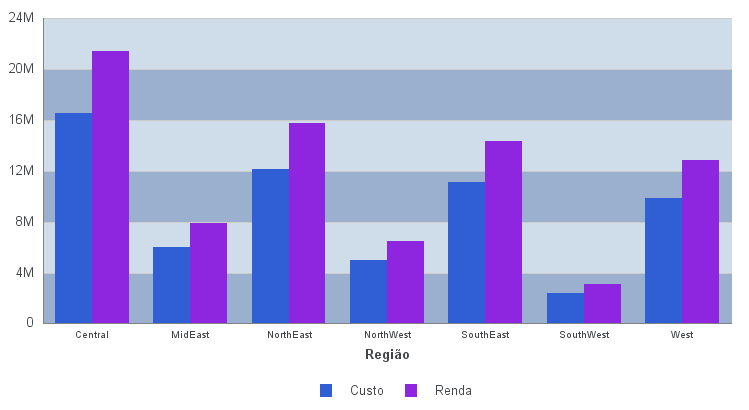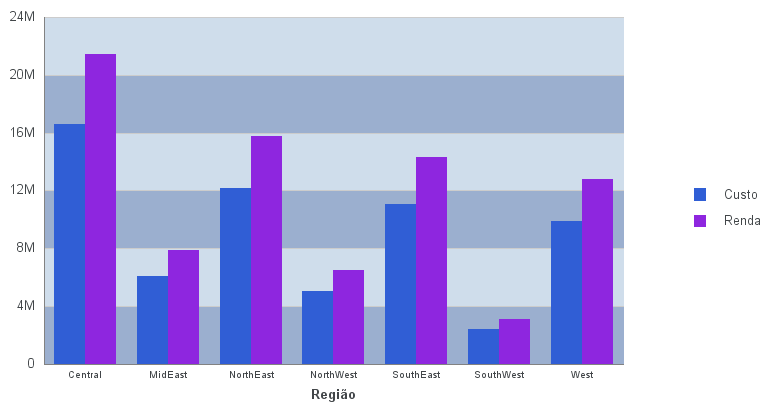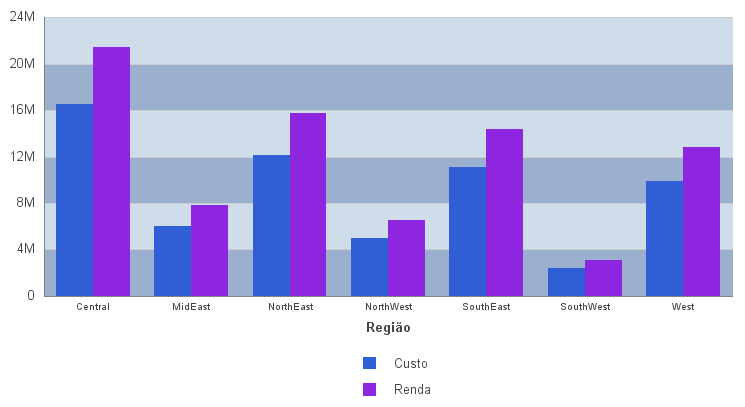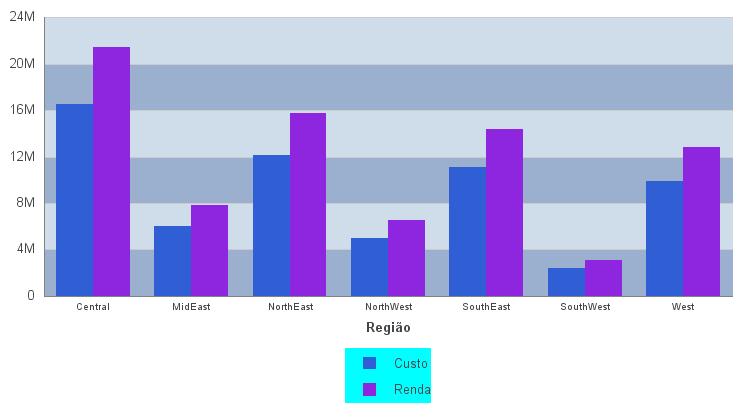Acessando as opções de legenda pela faixa ou pelo menu do botão direito, a caixa de diálogo Formatar Legenda será exibida. Para instruções sobre como abrir esta caixa de diálogo, consulte Como Utilizar as Propriedades da Legenda.
A caixa de diálogo Formatar Legenda contém opções para a formatação da legenda em um gráfico. Contém as seguintes guias:
- Opções de Legenda
- Marcadores & Rótulos
- Preenchimento
- Estilos da Borda
- Avançado
Observação: As guias Preenchimento, Estilo da Borda e Sombras não estão disponíveis no InfoAssist Basic.
Para instruções sobre como abrir esta caixa de diálogo, consulte os procedimentos em Como Utilizar as Propriedades da Legenda.
Utilize a guia Opções de Legenda para personalizar a aparência de um legenda em um gráfico. O grupo Opções de Legenda é exibido na imagem a seguir.

A guia Opções de Legenda contém as seguintes opções.
- Mostrar legenda. Selecione esta opção para exibir uma legenda no gráfico. Desmarque esta opção para ocultar a legenda de um gráfico.
-
Posição da Legenda. Selecione uma opção a partir do menu suspenso para posicionar uma legenda em um gráfico. As opções são:
- Auto
- Inferior
- Direito
- Esquerdo
- Superior
- Direita Superior
- Direita Inferior
- Superior Esquerda
- Esquerda Inferior
- Esquerda Inferior
- Direita Inferior
- Superior Esquerdo
- Superior Direito
- Flutuação Livre
- Orientação da Legenda. Selecione uma opção a partir do menu suspenso para controlar a orientação dos marcadores na área da legenda. As opções disponíveis são Automático, Horizontal e Vertical.
- Início da Série de Legendas. Use esta opção para especificar a primeira série que aparecerá na área da legenda.
- Inverter a Ordem da Legenda. Selecione esta opção para especificar que a legenda deve ser configurada em ordem reversa. Desmarque esta opção para especificar que a legenda se encontra em ordem normal.
-
Posição da Legenda
- X. Controla o local do ponto do canto inferior esquerdo da legenda.
- Largura. Controla a largura da legenda.
- Y. Controla o local de ponto do canto inferior esquerdo da legenda.
- Altura. Controla a altura da legenda.
Utilize a guia Marcadores e Rótulos para personalizar a aparência de marcadores e rótulos em legendas. A guia Marcadores e Rótulos é exibida na imagem a seguir.
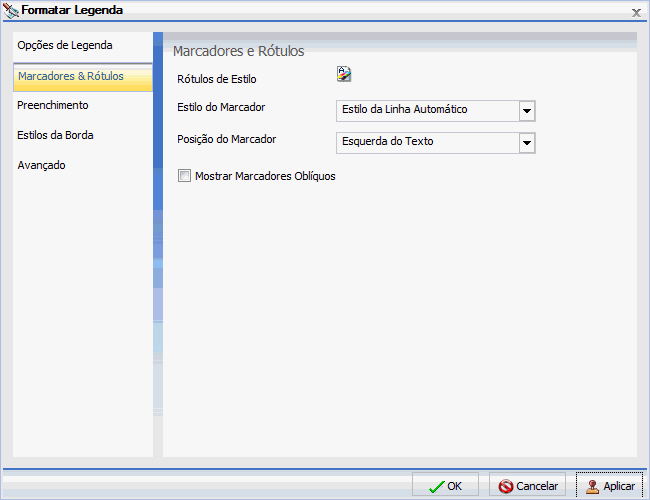
A guia Marcadores e Rótulos contém as seguintes opções:
- Rótulos de Estilo. Clique neste botão para abrir a caixa de diálogo Estilo, pela qual você pode formatar o estilo do texto.
-
Estilo do Marcador. Selecione uma opção a partir do menu suspenso para editar o estilo da linha da legenda. As opções são:
- Apenas Marcadores
- Somente Estilo da Linha
- Marcadores e Estilo da Linha
- Estilo da Linha Automático
-
Posição do Marcador. Selecione uma opção a partir do menu suspenso para posicionar o texto relativo ao marcador da legenda. As opções são:
- Esquerda do Texto
- Direita do Texto
- Acima do Texto
- Abaixo do Texto
- No Texto
- Mostrar Marcadores Oblíquos. Selecione esta opção para exibir marcadores chanfrados. Desmarque esta opção para ocultar os marcadores chanfrados.
Utilize a guia Preenchimento para modificar a cor da área da legenda. Para obter mais informações, consulte Caixa de Diálogo Formatar Série.
Utilize a guia Estilos de Borda para incluir uma borda em uma legenda. Para obter mais informações, consulte Caixa de Diálogo Formatar Série.
A guia Estilos de Borda contém as seguintes opções:
- Mostrar Borda. Selecione esta opção para inserir uma borda na legenda.
- Cor. Com a opção Exibir Borda selecionada, você pode clicar neste botão para abrir a caixa de diálogo Cor, que permite selecionar uma cor para a borda.
Utilize a guia Avançado para usar marcadores quadrados e formatos de marcador em uma legenda. A guia Avançado é mostrada na imagem a seguir.

A guia Avançado contém as seguintes opções:
- Marcadores de Quadrado. Selecione esta opção para exibir marcadores quadrados em uma legenda.
- Usar Formas de Marcador. Selecione esta opção para exibir as formas dos marcadores de uma legenda.